

Skrive ut fotografier og dokumenter
Du kan skrive ut favorittfotografiene dine på en enkel måte.
Du kan også skrive ut dokumenter (PDF-filer) som er opprettet i My Image Garden.
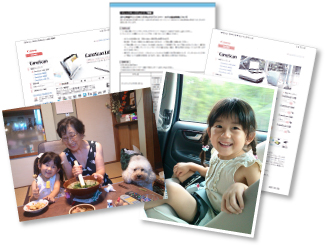
-
Kontroller at skanneren eller skriveren er slått på.
-
Start My Image Garden.
-
Velg bildet/bildene eller PDF-filen(e) du vil skrive ut.
-
Klikk på Skriv ut (Print).
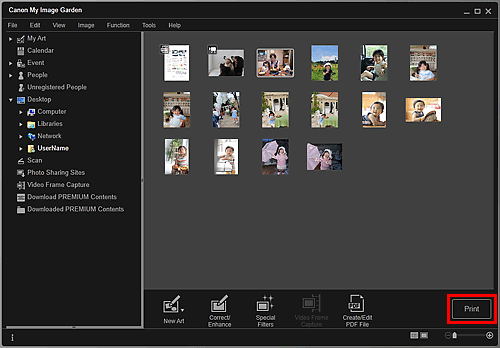
Dialogboksen Utskriftsinnstillinger vises.
Eksempelskjermbildet viser en utskrift fra mappevisningen.
 Merk
Merk-
Hvis du skal skrive ut en passordbeskyttet PDF-fil, må du angi passordet.
-
-
Angi antall kopier du vil skrive ut, skriveren og papiret du vil bruke, osv.
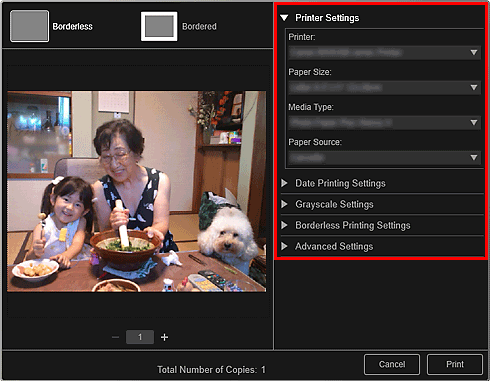
 Merk
Merk-
Se "Dialogboksen Utskriftsinnstillinger" hvis du vil vite mer om dialogboksen Utskriftsinnstillinger.
-
-
Legg i papir.
-
Klikk på Skriv ut (Print).
 Viktig!
Viktig!-
Når du skriver ut mange bilder i høy oppløsning samtidig, kan utskriften stoppe halvveis.
-
Når du skriver ut med en layout med kanter, kan det hende at margene til venstre og høyre eller øverst og nederst har forskjellig bredde.
-
 Merk
Merk-
Du kan korrigere eller forbedre bilder før utskrift.
Øverst på siden |




 (Start
(Start